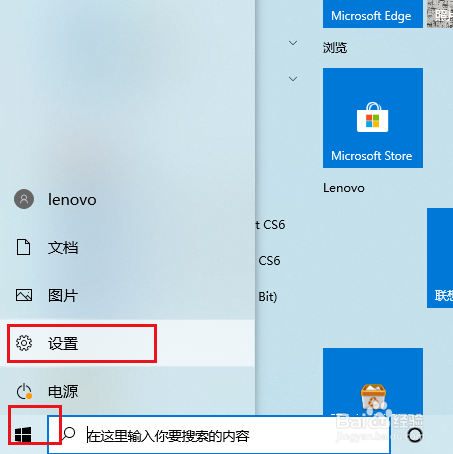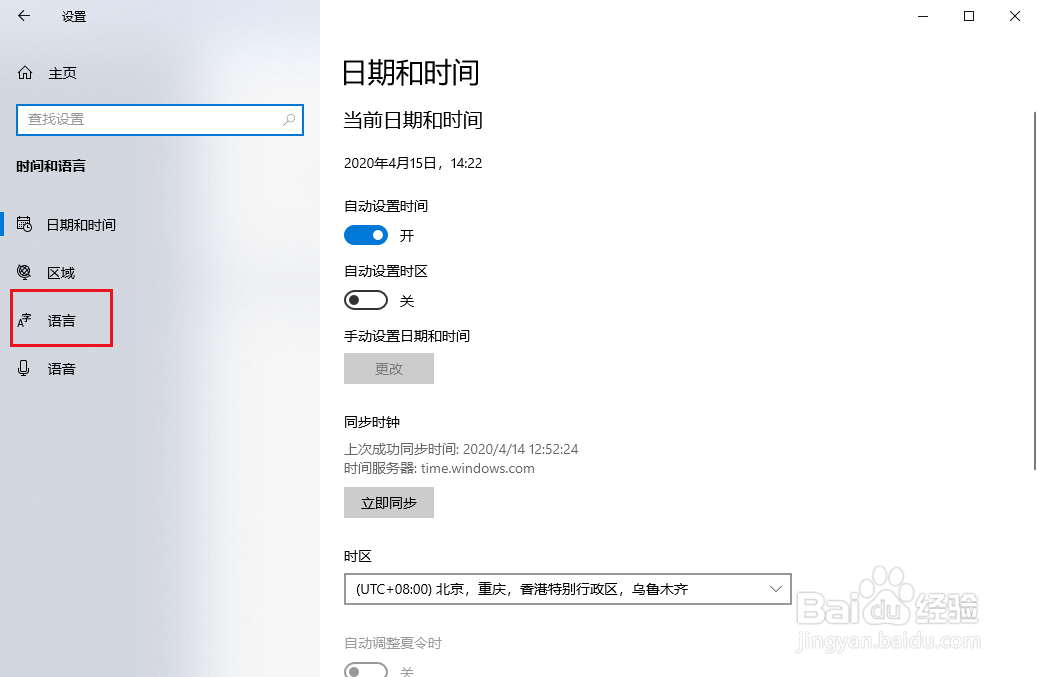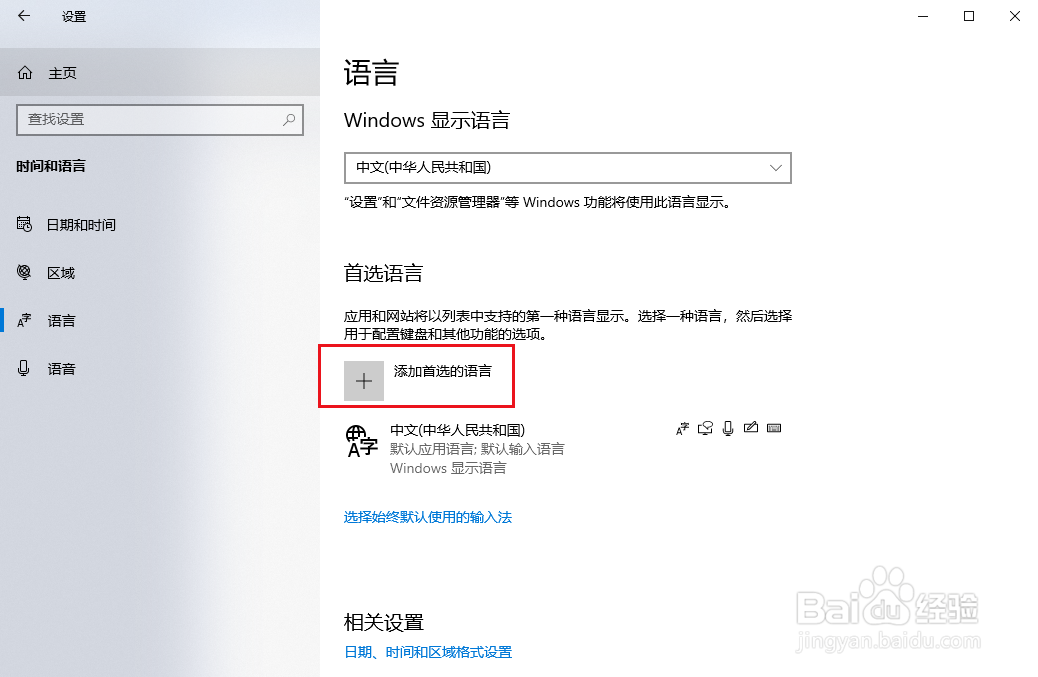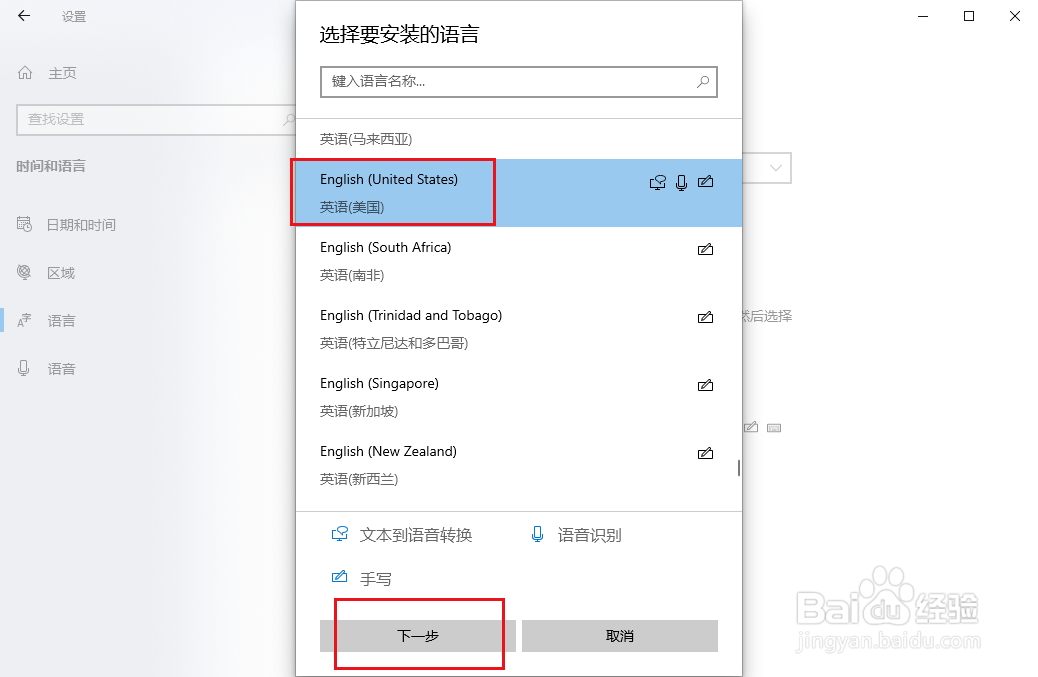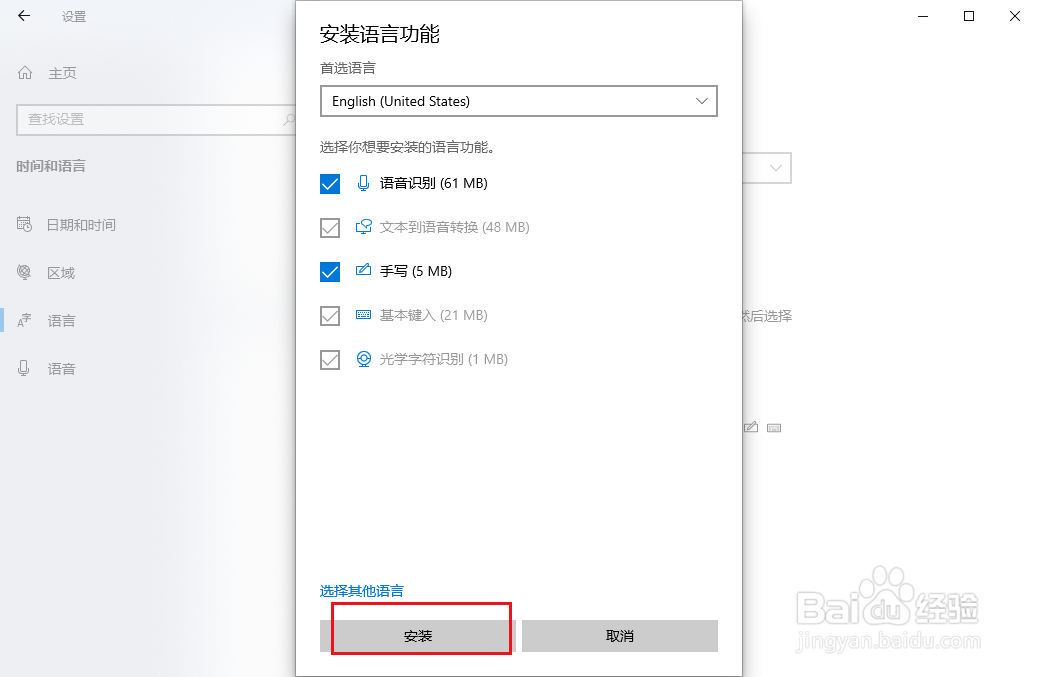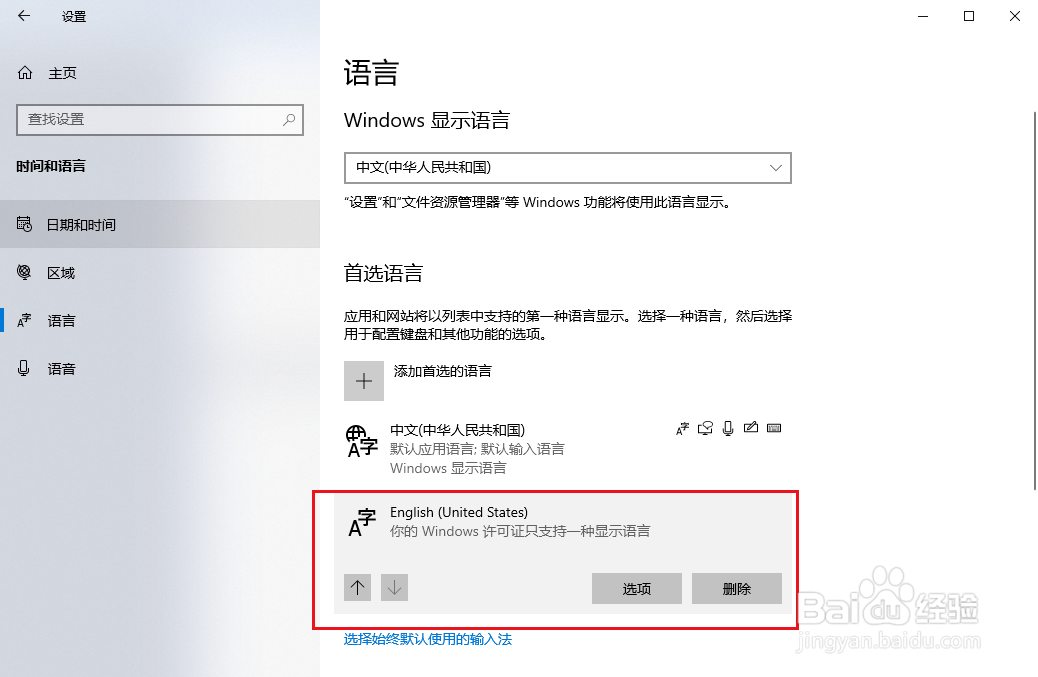win10如何在输入法里添加美国键盘输入法
1、打开电脑输入法菜单,里面没有常用的美国键盘输入法。
2、要添加输入法可以打开开始菜单,点击设置。
3、弹出对话框,点击时间和语言。
4、弹出对话框,点击语言。
5、点击左侧的添加首选的语言。
6、弹出对话框,下拉滚动条找到并选择English英语(美国),点击下一步。
7、当电脑搜索完成,点击安装。
8、安装完成,输入法就在这里了。
9、打开右下角的输入法菜单,里面已经添加上了美式键盘输入法。
声明:本网站引用、摘录或转载内容仅供网站访问者交流或参考,不代表本站立场,如存在版权或非法内容,请联系站长删除,联系邮箱:site.kefu@qq.com。
阅读量:75
阅读量:21
阅读量:29
阅读量:36
阅读量:35